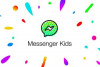Το να δίνετε στα παιδιά πρόσβαση σε μια συσκευή Android μπορεί να είναι τρομακτικό μερικές φορές, ειδικά αν είναι η συσκευή σας Android.
Πίστωση εικόνας: Sally Anscombe/Moment/GettyImages
Το να δίνετε στα παιδιά πρόσβαση σε μια συσκευή Android μπορεί να είναι τρομακτικό μερικές φορές, ειδικά αν είναι η συσκευή σας Android. Υπάρχουν πολλές ευκαιρίες για λήψη πληρωμένων ή κακόβουλων εφαρμογών ή για μεγάλο λογαριασμό μέσω αγορών εντός εφαρμογής. Ένας τρόπος για να μειώσετε τους κινδύνους είναι μέσω των γονικών ελέγχων που προσφέρει η Google μέσω του Play Store, του ίδιου του Android και της εφαρμογής Family Link.
Καρφιτσώστε μια οθόνη
Εάν το μόνο που θέλετε να κάνετε είναι να μοιράζεστε το τηλέφωνό σας περιστασιακά με ένα παιδί και να μην το γεμίζετε με νέες εφαρμογές — ή χειρότερα, διαπιστώσετε ότι τα δεδομένα σας έχουν εξαντληθεί ή ότι οφείλετε 40.000 $ για ένα νέο αυτοκίνητο — η απλούστερη επιλογή είναι να ανοίξετε μια εφαρμογή κατάλληλη για την ηλικία και τότε καρφιτσώστε το στην οθόνη οπότε δεν μπορούν να κάνουν τίποτα με καμία άλλη εφαρμογή.
Το βίντεο της ημέρας
Είναι εύκολο να το ρυθμίσετε. Μπαίνω Ρυθμίσεις, μετακινηθείτε προς τα κάτω στο Ασφάλεια και μετά ενεργοποιήστε Καρφίτσωμα εφαρμογής. Επιλέγω Κλείδωμα της συσκευής κατά το ξεκαρφίτσωμα και επιλέξτε την προτιμώμενη επιλογή ξεκλειδώματος. Για να καρφιτσώσετε μια εφαρμογή, ανοίξτε την και μετά πατήστε το τετράγωνο ΣΦΑΙΡΙΚΗ ΕΙΚΟΝΑ κουμπί για να ανοίξετε την οθόνη πολλαπλών εργασιών. Σύρετε την εφαρμογή που έχετε επιλέξει στη μέση της οθόνης και εμφανίζεται ένα εικονίδιο καρφίτσας. Πατήστε το και η οθόνη είναι κλειδωμένη στην εφαρμογή που έχετε επιλέξει.
Για να ξεκαρφιτσώσετε, κρατήστε πατημένο το Πίσω και ΣΦΑΙΡΙΚΗ ΕΙΚΟΝΑ κουμπιά και εμφανίζεται η επιλεγμένη επιλογή ξεκλειδώματος.
Γονικοί έλεγχοι για διακοπή λήψης
Εάν έχετε δημιουργήσει έναν ξεχωριστό λογαριασμό Google στο τηλέφωνό σας για κάθε παιδί ή εάν είναι αρκετά μεγάλο ώστε να έχει τις δικές του συσκευές, μπορείτε χρησιμοποιήστε τους γονικούς ελέγχους του Play Store για να περιορίσετε ή να αποκλείσετε την εγκατάσταση εφαρμογής στη συσκευή Android.
Χρησιμοποιώντας τη συσκευή του παιδιού σας, ανοίξτε την εφαρμογή Play Store και πατήστε το μενού στην επάνω αριστερή γωνία. Επιλέγω Ρυθμίσεις και μετά Γονικοί ελέγχοικαι ενεργοποιήστε τα χειριστήρια. Επιλέξτε ένα PIN που δεν θα γνωρίζουν τα παιδιά σας και πατήστε το είδος περιεχομένου –σε αυτήν την περίπτωση, εφαρμογές και παιχνίδια– που θέλετε να περιορίσετε. Ουσιαστικά, έχετε ορίσει έναν κωδικό πρόσβασης για δωρεάν λήψεις στο Google Play.
Εκτός από τη βασική λήψη, θέλετε επίσης περιορίστε τις εφαρμογές επί πληρωμή και τις αγορές εντός εφαρμογής. Εφαρμογές που στοχεύουν ειδικά σε παιδιά 12 ετών και κάτω αποκλείουν ήδη μη εξουσιοδοτημένες αγορές, αλλά για να είναι καθολικές, πρέπει να επιστρέψετε στο κύριο μενού Γονικού ελέγχου και να επιλέξετε Απαιτείται έλεγχος ταυτότητας για αγορές. Ρυθμίστε το σε Όλες οι αγορές, πράγμα που σημαίνει ότι πρέπει να εισαγάγετε το PIN σας για οποιαδήποτε αγορά.
Η αλλαγή των ρυθμίσεων ξεχωριστά για κάθε συσκευή μπορεί να είναι χρονοβόρα, ειδικά όταν ξεχαστούν κατά λάθος στο σπίτι ενός φίλου ή σε ένα σχολικό ντουλάπι. Για μια πιο ισχυρή λύση διαχείρισης παιδιών που αποτρέπει τη λήψη και πολλά άλλα, επιλέξτε την εφαρμογή Family Link της Google. Με αυτό, μπορείτε διαχείριση αδειών για πολλά παιδιά σε πολλές συσκευές, αρκεί να εκτελούν Android 6.0 ή νεότερη έκδοση ή Chrome OS έκδοση 71 ή νεότερη, στην περίπτωση των Chromebook.
Ανοίξτε την εφαρμογή Family Link στο δικό σας τηλέφωνο και επιλέξτε το παιδί σας. Για να αλλάξετε τα δικαιώματα σε μία μόνο εφαρμογή, επιλέξτε Εγκατεστημένες εφαρμογές και μετά Περισσότερο. Από το Επιτρέπεται λίστα, επιλέξτε την εφαρμογή και πατήστε Δικαιώματα εφαρμογών. Για να αλλάξετε μια άδεια σε πολλές εφαρμογές, επιλέξτε το παιδί σας και, στη συνέχεια, επιλέξτε το Συσκευή κάρτα. Παρακέντηση Ρυθμίσεις και μετά Δικαιώματα εφαρμογώνκαι επιλέξτε την άδεια που θέλετε να αλλάξετε.
Θα πρέπει επίσης να ορίσετε όλα τα δικαιώματα σε Μόνο γονείς, ώστε τα παιδιά σας να μην μπορούν να τα αλλάξουν πίσω. Μπορείτε να διαχειριστείτε τα δικαιώματα με παρόμοιο τρόπο από το Ενότητα Family Link του ιστότοπου Google Families. Τόσο η εφαρμογή όσο και ο ιστότοπος σάς επιτρέπουν να παρακολουθείτε και να καθοδηγείτε τη χρήση των παιδιών σας με ευρύτερους τρόπους από την απλή αλλαγή των αδειών.
Η εκπαίδευση μετράει
Όποια παραλλαγή του γονικού ελέγχου επιλέξετε να χρησιμοποιήσετε, δεν αντικαθιστά το να διδάξετε στα παιδιά σας καλές διαδικτυακές συνήθειες. Βοηθήστε τους να αναγνωρίσουν τα σημάδια κακής ποιότητας ή κακόβουλων εφαρμογών, χειραγωγικών μηνυμάτων αγοράς εντός εφαρμογής και άλλων μορφών απάτης.
Εάν έχετε δώσει πρόσβαση σε εφαρμογές κοινωνικών μέσων ή παιχνίδια με διαδικτυακές κοινότητες, θα πρέπει επίσης να τις βοηθήσετε να αναγνωρίσουν την ακατάλληλη συμπεριφορά και την ανταλλαγή μηνυμάτων. Εκτός από τα σεξουαλικά αρπακτικά, πολλές ομάδες μίσους βλέπουν τις διαδικτυακές κοινότητες νέων ως πρόσφορο έδαφος για τη στρατολόγηση και την ομαλοποίηση του λεξιλογίου και των στάσεων τους.